
01/03/2025 19:45
Giới thiệu
Trong thế giới công nghệ ngày nay, việc sử dụng laptop đã trở thành một phần không thể thiếu trong cuộc sống hàng ngày. Tuy nhiên, với nhiều ứng dụng và cửa sổ mở cùng lúc, việc chuyển đổi giữa các cửa sổ một cách nhanh chóng và hiệu quả là rất cần thiết. Khi làm việc với nhiều cửa sổ, bạn không chỉ tiết kiệm thời gian mà còn tăng cường năng suất làm việc của mình. Bài viết này sẽ hướng dẫn bạn những cách chuyển đổi giữa các cửa sổ nhanh chóng trên laptop, giúp bạn tối ưu hóa trải nghiệm làm việc của mình.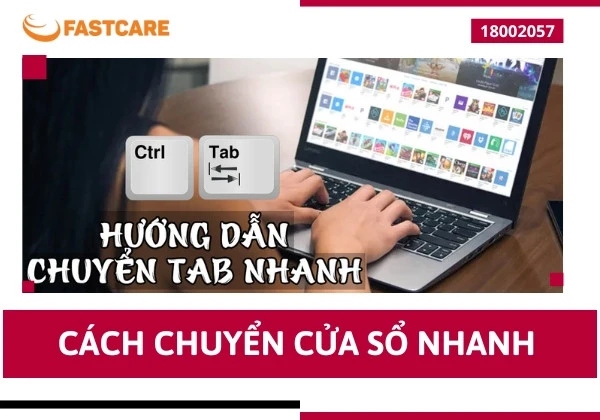
Sử dụng phím tắt Alt + Tab
Một trong những cách phổ biến nhất để chuyển đổi giữa các cửa sổ trên Windows là sử dụng phím tắt Alt + Tab. Đây là phím tắt mạnh mẽ cho phép bạn nhanh chóng chuyển đổi giữa tất cả các ứng dụng đang mở.Cách sử dụng phím tắt Alt + Tab
- Nhấn và giữ phím Alt.
- Nhấn phím Tab một lần để hiển thị danh sách các cửa sổ đang mở.
- Giữ phím Alt và tiếp tục nhấn Tab để di chuyển qua các cửa sổ. Khi bạn đã đến cửa sổ mong muốn, bạn chỉ cần thả phím Alt để chuyển sang cửa sổ đó.
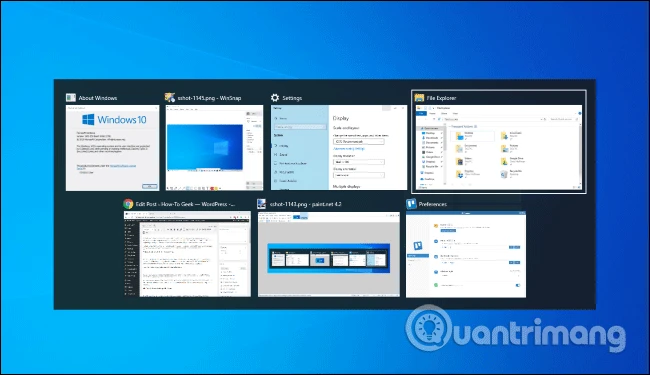
Tại sao nên sử dụng Alt + Tab?
Phím tắt này nhanh chóng và dễ dàng sử dụng, giúp bạn tiết kiệm thời gian khi cần chuyển đổi giữa các ứng dụng mà không cần phải di chuyển chuột. Đặc biệt, khi bạn đang làm việc với nhiều tài liệu hoặc ứng dụng cùng lúc, việc sử dụng Alt + Tab sẽ giúp bạn dễ dàng duy trì tập trung vào công việc của mình.Chế độ xem tác vụ với phím Windows + Tab
Một phương pháp khác để quản lý cửa sổ hiệu quả là sử dụng chế độ xem tác vụ. Chế độ này cho phép bạn nhìn thấy tất cả các ứng dụng đang mở trên màn hình của mình.Cách sử dụng chế độ xem tác vụ
- Nhấn phím Windows + Tab.
- Bạn sẽ thấy tất cả các cửa sổ mở hiển thị trên màn hình, cùng với các desktop ảo nếu bạn đang sử dụng tính năng này.
- Chỉ cần chọn cửa sổ bạn muốn bằng cách nhấp chuột vào nó.
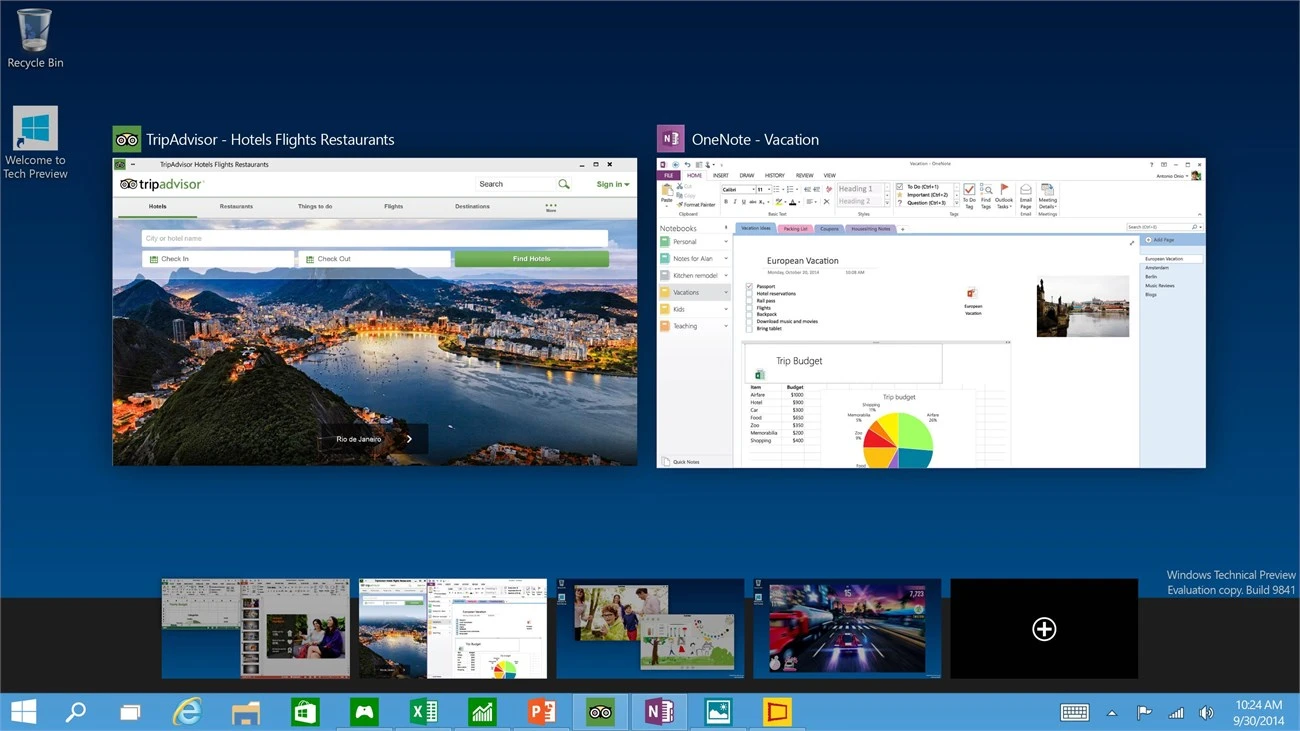
Lợi ích của chế độ xem tác vụ
Chế độ xem tác vụ rất hữu ích khi bạn có nhiều cửa sổ mở và cần nhanh chóng xác định cửa sổ nào bạn muốn làm việc tiếp theo. Nó không chỉ giúp bạn dễ dàng tìm thấy cửa sổ mà còn cho phép bạn tạo và quản lý các desktop ảo, giúp tổ chức công việc hiệu quả hơn.Di chuyển giữa các tab trình duyệt
Ngoài việc chuyển đổi giữa các cửa sổ ứng dụng, bạn cũng cần phải có khả năng di chuyển nhanh giữa các tab trong trình duyệt.Phím tắt chuyển đổi tab
- Ctrl + Tab: Di chuyển sang tab tiếp theo.
- Ctrl + Shift + Tab: Di chuyển về tab trước đó.
- Ctrl + số (1-8): Chuyển đến tab tương ứng với số đã nhấn (ví dụ: Ctrl + 1 để chuyển đến tab đầu tiên).

Tại sao cần di chuyển nhanh giữa các tab?
Việc di chuyển nhanh giữa các tab trong trình duyệt giúp bạn tăng tốc độ làm việc, đặc biệt khi bạn đang nghiên cứu hoặc làm việc với nhiều nguồn thông tin cùng lúc. Ngày nay, trình duyệt trở thành công cụ chính để truy cập thông tin, do đó việc nắm vững các phím tắt này sẽ giúp bạn trở thành một người sử dụng hiệu quả hơn.Sử dụng các tổ hợp phím tắt khác
Ngoài những phím tắt đã đề cập trên, còn nhiều phím tắt khác mà bạn có thể sử dụng để chuyển đổi cửa sổ một cách linh hoạt và hiệu quả hơn.Một số phím tắt hữu ích khác
- Alt + F4: Đóng cửa sổ hiện tại.
- Windows + Shift + mũi tên trái/phải: Di chuyển cửa sổ sang màn hình khác (nếu bạn sử dụng nhiều màn hình).
- Windows + Ctrl + D: Tạo một desktop ảo mới.
- Windows + Ctrl + F4: Đóng desktop ảo hiện tại.
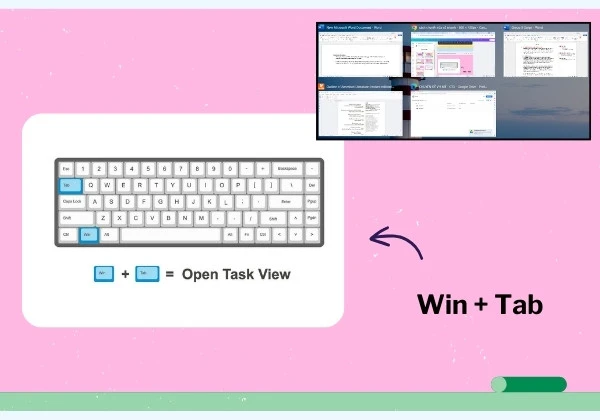
Tại sao những phím tắt này quan trọng?
Những phím tắt này không chỉ giúp bạn tiết kiệm thời gian mà còn làm cho công việc của bạn trở nên trơn tru hơn. Nếu bạn là một người thường xuyên làm việc với nhiều ứng dụng và cửa sổ, việc nắm bắt các phím tắt này là cực kỳ quan trọng. Điều này không chỉ giúp bạn làm việc nhanh hơn mà còn giảm căng thẳng khi phải liên tục chuyển đổi giữa các ứng dụng khác nhau.Kết luận
Việc chuyển đổi giữa các cửa sổ trên laptop là một kỹ năng quan trọng mà mọi người dùng máy tính nên nắm vững. Từ việc sử dụng các phím tắt đơn giản như Alt + Tab cho đến việc tận dụng những tính năng như chế độ xem tác vụ, bạn có thể làm việc hiệu quả hơn và đạt được năng suất tối đa. Vậy hãy áp dụng những mẹo này vào thói quen làm việc hàng ngày của bạn và cảm nhận sự khác biệt.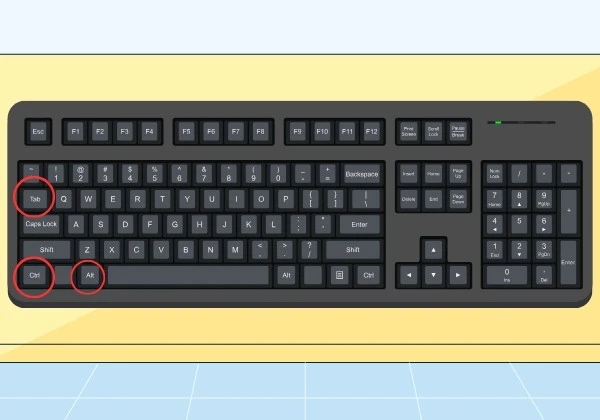 Hãy bắt đầu thực hành và xem cách bạn có thể cải thiện quy trình làm việc của mình chỉ với một số phím tắt đơn giản. Những kỹ năng này không chỉ giúp bạn làm việc hiệu quả hơn mà còn giúp bạn tối ưu hóa thời gian và năng lượng của mình cho các nhiệm vụ quan trọng hơn.
Hãy bắt đầu thực hành và xem cách bạn có thể cải thiện quy trình làm việc của mình chỉ với một số phím tắt đơn giản. Những kỹ năng này không chỉ giúp bạn làm việc hiệu quả hơn mà còn giúp bạn tối ưu hóa thời gian và năng lượng của mình cho các nhiệm vụ quan trọng hơn.
Link nội dung: https://hanoiketoan.edu.vn/blog-a14033.html